- Konvertera AVCHD till MP4
- Konvertera MP4 till WAV
- Konvertera MP4 till WebM
- Konvertera MPG till MP4
- Konvertera SWF till MP4
- Konvertera MP4 till OGG
- Konvertera VOB till MP4
- Konvertera M3U8 till MP4
- Konvertera MP4 till MPEG
- Bädda in undertexter i MP4
- MP4-delare
- Ta bort ljudet från MP4
- Konvertera 3GP-videor till MP4
- Redigera MP4-filer
- Konvertera AVI till MP4
- Konvertera MOD till MP4
- Konvertera MP4 till MKV
- Konvertera WMA till MP4
- Konvertera MP4 till WMV
Hur man ändrar storlek på foto på iPhone [4 ledande procedurer]
 Postat av Lisa Ou / 12 jan 2024 16:00
Postat av Lisa Ou / 12 jan 2024 16:00Ibland kan iPhone vara full i lagring för att bara lagra bilder. Anledningen är att för många av dem finns på internminnet. Det finns foton du inte kan radera på din iPhone, särskilt om speciella tillfällen och stunder. Det finns alternativa sätt att utföra. Upptäck hur du ändrar storlek på ett foto på iPhone med det här inlägget!
Tekniken ovan handlar om att minska dina iPhone-bilders MB och upplösningsstorlek. De har liknande procedurer, men det finns inget att oroa sig för. Det här inlägget innehåller processer för båda som du kan referera till. Läs det här inlägget för att upptäcka dem. Gå vidare.
![Hur man ändrar storlek på foto på iPhone [4 ledande procedurer]](https://www.fonelab.com/images/video-converter-ultimate/resize-photo-iphone/resize-photo-iphone.jpg)
Video Converter Ultimate är den bästa programvara för video- och ljudkonvertering som kan konvertera MPG / MPEG till MP4 med snabb hastighet och hög bild / ljudkvalitet.
- Konvertera alla video / ljud som MPG, MP4, MOV, AVI, FLV, MP3, etc.
- Stöd 1080p / 720p HD- och 4K UHD-videokonvertering.
- Kraftfulla redigeringsfunktioner som Trim, beskär, rotera, effekter, förbättra, 3D och mer.

Guide Lista
Del 1. Hur man ändrar storlek på foto på iPhone genom att beskära
Ett av sätten att ändra storlek på dina iPhone-foton är att beskära dem. I det här avsnittet, se de två metoderna för att göra det. Gå vidare.
Alternativ 1. Ändra storlek på iPhone-foto via Foto-appen
Foto-appen på iPhone kan användas för olika procedurer på dina bilder. En av redigeringsfunktionerna den stöder är att beskära dina foton. Du kan använda den här tekniken för att minska storleken på iPhone-foton. Processen är en piece of cake! Du behöver bara följa de detaljerade stegen nedan. Gå vidare.
steg 1Öppna appen Foton på iPhone. Efter det, leta reda på fotot som du vill ändra storlek på. Välj senare knappen Redigera i det övre högra hörnet av huvudgränssnittet. Redigeringsgränssnittet kommer att visas på skärmen. Klicka på längst ned Beskär knapp.
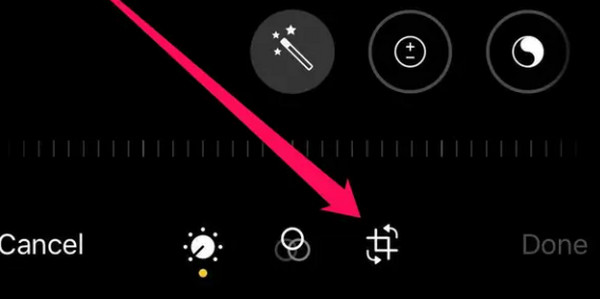
steg 2Du kommer att se beskärningsdelen av fotot. Vänligen tryck på Grå ikon för bruten fyrkant längst upp till höger. Alternativ för bilden kommer att visas på skärmen. Vi kommer att gräva i dem nedan när vi listar dem.
- Freeform - Du kan beskära bilden baserat på dina preferenser. Du behöver bara dra ikonen för justerbar ram för att hitta fotot baserat på ditt föredragna förhållande.
- Original - Funktionen återställer din bild till de faktiska måtten den har.
- Fyrkantig - Det kommer att skära ditt iPhone-foto till ett kvadratiskt förhållande.
När du har valt den funktion du vill använda trycker du på Färdig knapp. Ditt foto kommer att sparas på din iPhone efteråt.
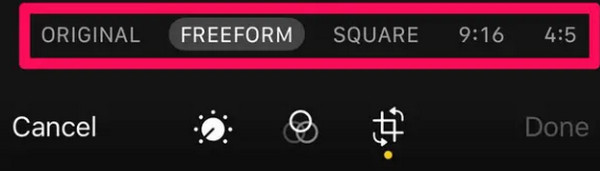
Alternativ 2. Hur man ändrar storlek på foto på iPhone via en tredjepartsapp
Det finns många iPhone-redigeringsappar som du kan använda för att ändra storlek på dina foton. En av de enastående är bildstorlek. Appen har flera redigeringsverktyg som du kan använda. Det har dock sin undergång. Anledningen är att den har många verktyg som inte har några etiketter. Du kommer att bli förvirrad när du använder dem. Hur som helst, följ de detaljerade stegen nedan för att lära dig hur du ändrar fotostorlek på iPhone. Gå vidare.
steg 1Ladda ned appen Image Size från App Store. Senare, starta den på din dator och bekanta dig med huvudgränssnittet. Välj sedan fotoikonen längst upp till vänster. Tillåt all åtkomst som appen kräver. Välj det foto som du vill ändra storlek på. Tryck på Välja knappen efteråt.
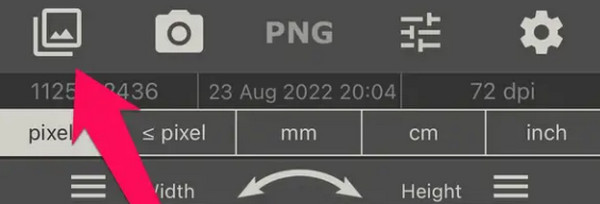
steg 2Alternativ för att ändra storlek på ditt foto visas överst. Välj en av dem och ställ in bredd och höjd på din bild. Senare sparar du bilden genom att trycka på Download -knappen längst ned till vänster.
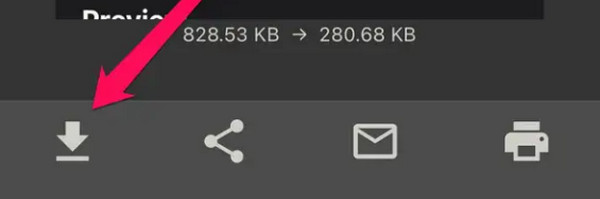
Video Converter Ultimate är den bästa programvara för video- och ljudkonvertering som kan konvertera MPG / MPEG till MP4 med snabb hastighet och hög bild / ljudkvalitet.
- Konvertera alla video / ljud som MPG, MP4, MOV, AVI, FLV, MP3, etc.
- Stöd 1080p / 720p HD- och 4K UHD-videokonvertering.
- Kraftfulla redigeringsfunktioner som Trim, beskär, rotera, effekter, förbättra, 3D och mer.
Del 2. Hur man ändrar storlek på foto på iPhone genom att komprimera
Komprimering är också ett av sätten att lära sig att minska storleken på fotot på iPhone. Det som är bra med den här processen är att du kan använda ett onlineverktyg. En av dem är iLoveIMG. Den har flera funktioner som kan utföras, inklusive komprimering av foton.
Vill du veta hur det här verktyget fungerar? Vänligen imitera de detaljerade stegen nedan som vi har förberett åt dig. Gå vidare.
steg 1Gå till webbplatsen https://www.iloveimg.com/compress-image. Uppladdningsgränssnittet kommer att vara den första skärmen som du kommer att se. Vänligen välj Välj bilder och importera de foton du vill komprimera.
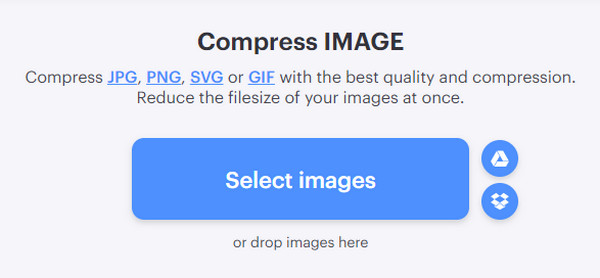
steg 2Bilderna kommer att laddas upp. Vänligen tryck på Komprimera bilder knappen längst ner till höger på skärmen. Programmet laddas i några sekunder. När komprimeringsprocessen är klar kommer onlineverktyget automatiskt att ladda ner bilderna.
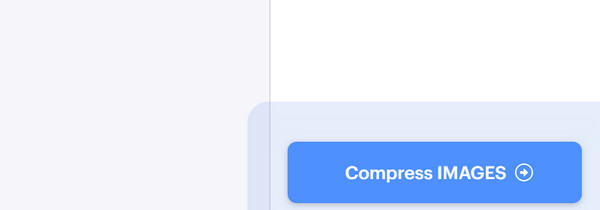
Del 3. Hur man ändrar storlek på foto på iPhone med FoneLab Video Converter Ultimate
Sist men inte minst, FoneLab Video Converter Ultimate kan också ändra storlek på dina iPhone-foton genom att beskära! Den har en Collage-funktion som du behöver komma åt för att göra det. Programvaran erbjuder olika färdiga mallar som du kan använda för dina bilder. Dessutom kan du använda den för att beskära dina foton fritt. Det betyder att du kan ställa in upplösningen på dina bilder manuellt.
Video Converter Ultimate är den bästa programvara för video- och ljudkonvertering som kan konvertera MPG / MPEG till MP4 med snabb hastighet och hög bild / ljudkvalitet.
- Konvertera alla video / ljud som MPG, MP4, MOV, AVI, FLV, MP3, etc.
- Stöd 1080p / 720p HD- och 4K UHD-videokonvertering.
- Kraftfulla redigeringsfunktioner som Trim, beskär, rotera, effekter, förbättra, 3D och mer.
Dessutom erbjuder verktyget en förhandsgranskningsfunktion för att se resultatet av processen innan du sparar fotot. Vill du veta hur man minskar fotofilstorleken på iPhone med det här verktyget? Se de detaljerade stegen nedan. Gå vidare.
steg 1Klicka på Gratis nedladdning knappen på FoneLab Video Converter Ultimates webbplats. Efter det, ställ in den och starta den när den är klar.
steg 2Du kommer att se 4 flikar överst i huvudgränssnittet. Vänligen välj Collage knappen på den tredje. Välj senare en mall längst ner. Anslut din iPhone till datorn. Du kommer att se iPhone-bilderna i datoralbumet. Klicka på Plus-ikonen för att lägga till bilden som du vill ändra storlek på.
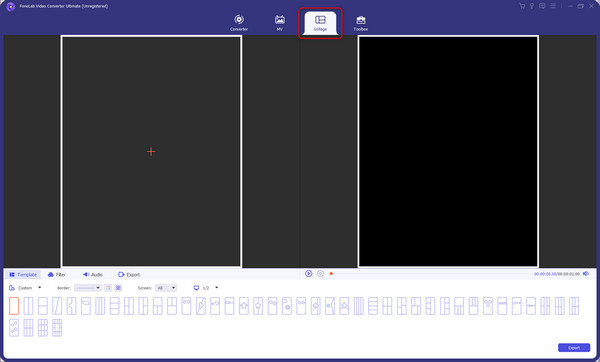
steg 3Klicka på Custom knappen längst ner. Välj senare den upplösning du föredrar för ditt foto. Spara ändringarna efteråt.

steg 4Det är dags att spara bilden som du valde att ändra storlek på. Du behöver bara klicka på Exportera knappen längst ned till höger.

Video Converter Ultimate är den bästa programvara för video- och ljudkonvertering som kan konvertera MPG / MPEG till MP4 med snabb hastighet och hög bild / ljudkvalitet.
- Konvertera alla video / ljud som MPG, MP4, MOV, AVI, FLV, MP3, etc.
- Stöd 1080p / 720p HD- och 4K UHD-videokonvertering.
- Kraftfulla redigeringsfunktioner som Trim, beskär, rotera, effekter, förbättra, 3D och mer.
Del 4. Vanliga frågor om hur man ändrar storlek på foto på iPhone
1. Hur komprimerar jag utan att förlora kvalitet?
I de flesta fall kan komprimeringstekniken minska kvaliteten på dina foton. Det är för att du minskar storleken på den. Lyckligtvis kan vissa appar och program komprimera dina filer utan att förlora kvaliteten på dina iPhone-bilder. En av dem är användningen av FoneLab Video Converter Ultimate.
2. Varför är JPEG-filer suddiga efter komprimering?
JPEG-filformatet använder förlustkompressioner. Det är en av huvudorsakerna till att det blir suddigt efter komprimeringen. JPEG-filerna innehåller endast 24-bitars färg. Om så är fallet, när du komprimerar filerna, kommer den nämnda informationen också att minska. I det här fallet blir bilderna suddiga, beroende på hur många gånger du komprimerar bilderna.
Det är allt för nu om hur man minskar fotostorleken på iPhone. Du kan köra processen på två sätt - komprimering och beskärning. I det här inlägget kommer du att se blandade metoder för att utföra dem. Bland dem alla, FoneLab Video Converter Ultimate står ut. Anledningen är att verktyget kan ändra storlek på dina bilder med några få klick. Har du fler frågor i huvudet? Skriv dem i kommentarsfältet nedan. Tack!
Video Converter Ultimate är den bästa programvara för video- och ljudkonvertering som kan konvertera MPG / MPEG till MP4 med snabb hastighet och hög bild / ljudkvalitet.
- Konvertera alla video / ljud som MPG, MP4, MOV, AVI, FLV, MP3, etc.
- Stöd 1080p / 720p HD- och 4K UHD-videokonvertering.
- Kraftfulla redigeringsfunktioner som Trim, beskär, rotera, effekter, förbättra, 3D och mer.
